Beste Software zur Wiederherstellung von ZFS-Festplattendaten
Wir präsentieren unsere beste Softwares zur Datenwiederherstellung auf Festplatte mit dem ZFS-Dateisystem.

- Struktur des ZFS-Dateisystems
- Wie man Daten von einer ZFS-Platte wiederherstellt
- Löschen des Haupt-Vdev-Labels
- Schlussfolgerung
- Fragen und Antworten
- Bemerkungen
Das ZFS-Dateisystem ist ein revolutionäres neues Dateisystem, das die Art und Weise, wie Dateisysteme verwaltet werden, grundlegend verändert und Funktionen und Vorteile bietet, die in keinem anderen heute verfügbaren Dateisystem zu finden sind. ZFS ist robust, skalierbar und einfach zu verwalten.
ZFS weicht von den Prinzipien traditioneller Dateisysteme ab, indem es das Konzept der Volumes aufgibt. Stattdessen bietet ZFS komplexere Speicherpools, die aus einem oder mehreren beschreibbaren Speichermedien bestehen. Speichermedien können je nach Bedarf zum Pool hinzugefügt oder aus ihm entfernt werden. Dateisysteme werden dynamisch erweitert oder verkleinert, ohne dass bestimmte Medien neu partitioniert werden müssen. ZFS bietet jederzeit ein einheitliches Festplattenformat. Dieses Modell stellt sicher, dass Festplattendaten nicht lange genug überschrieben werden und alle Aktualisierungen des FS atomar erfolgen. Doch wie jedes andere Dateisystem ist auch dieses nicht perfekt, und es kann zu Abstürzen und Datenverlusten kommen.
| Merkmal | Beschreibung |
|---|---|
| Unterstützung großer Datenmengen | ZFS unterstützt extrem große Datenmengen und ermöglicht die Speicherung von bis zu Exabytes an Informationen. |
| Integration von Dateisystem und Volumenverwaltung | Vereint Dateisystem und Volumenmanager und sorgt für eine vereinfachte Verwaltung des Speicherplatzes. |
| Sofortige Snapshots | Ermöglicht die Erstellung von Snapshots des Dateisystems zur schnellen Datenwiederherstellung ohne signifikante Ressourcenauslastung. |
| Schutz vor Datenbeschädigung | Integrierte Mechanismen zur Überprüfung der Datenintegrität durch Prüfziffern zur Vermeidung von Beschädigungen. |
| Datenredundanz (RAID-Z) | Bietet verschiedene Ebenen des Datenschutzes durch integrierte RAID-Z-Funktionen zum Schutz vor Verlusten. |
| Datenkompression | Bietet effektive Datenkompression, um Speicherplatz zu sparen. |
| Klonen von Dateisystemen | Ermöglicht das Erstellen von geklonten Kopien direkt aus Snapshots für Tests oder Entwicklungen. |
| Verschlüsselung | Unterstützt die Verschlüsselung von Daten zum Schutz sensibler Informationen. |

🔝 Die beste Software zur Wiederherstellung von ZFS-Festplattendaten
Struktur des ZFS-Dateisystems
Erläutern wir zunächst die Struktur des ZFS-Dateisystems. Das Dateisystem ist in sieben Hauptkomponenten unterteilt:
- SPA (Storagepoolallocator)
- DSL (Dataandsnapshotlayer)
- DMU (Datamanagementunit)
- ZAP (ZFSattributeprocessor)
- ZPL (ZFSPOSIXlayer)
- ZIL (ZFSintentlog)
- ZVOL (ZFSvolume).
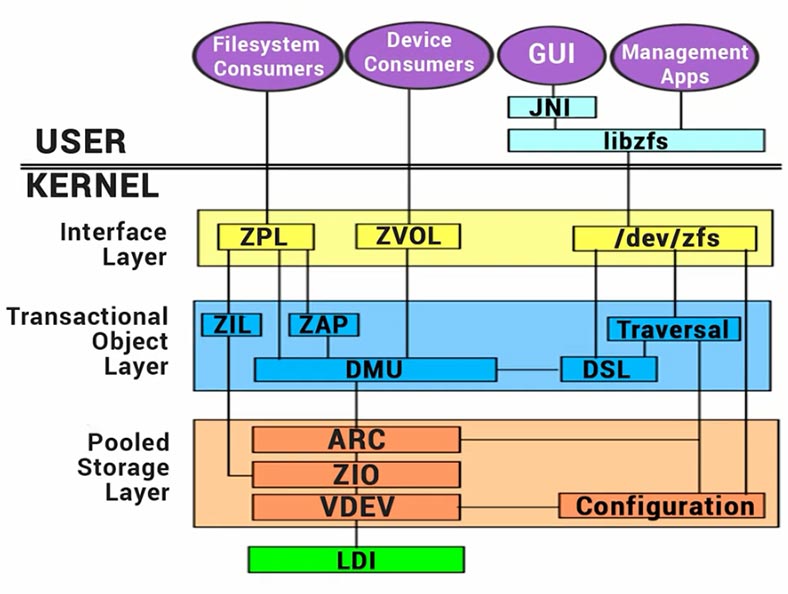
ZFS-Pools sind als eine Sammlung von zwei Arten von virtuellen Geräten konzipiert: physische und logische Geräte (vdevs). Physikalische vdev’s sind beschreibbare Blockgeräte (z.B. Festplatten). Logische Vdevs sind aggregierte Gruppen von physischen Festplatten. Vdevs bilden einen Baum mit den physischen Geräten als Blättern. Alle Pools haben ein spezielles logisches vdev, das die Wurzel dieses Baums ist. Alle Zweige des Root-vdev werden als virtuelle Geräte der obersten Ebene bezeichnet (top-levelvdev).
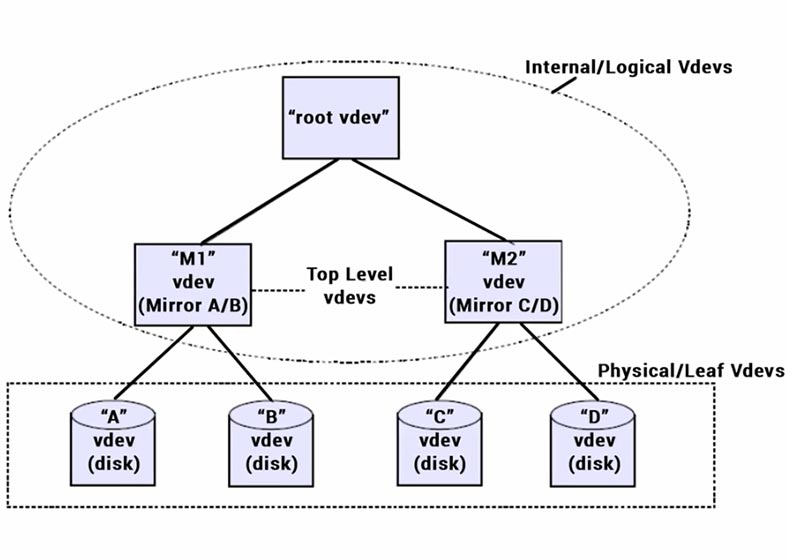
Jedes physische virtuelle Gerät enthält eine 256kb große Struktur namens vdev-Tag. Diese Bezeichnung enthält Informationen über das Gerät und alle virtuellen Geräte (vdevs), mit denen es sich das oberste vdev teilt.
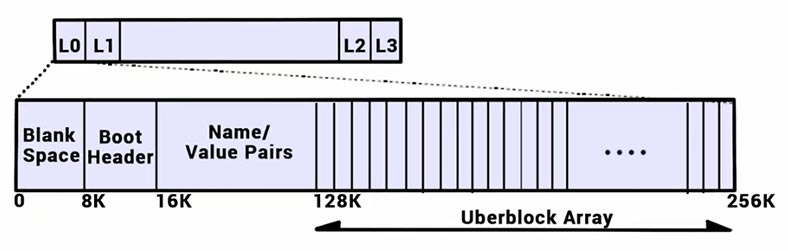
Das Label besteht aus vier Teilen: 8kb Leerraum, 8kb Bootblock-Header, 112kb Parimen/Werte und 128k-1¬Kilobyte Uberblock-Strukturen.
Im Gegensatz zu anderen Dateisystemen hat ZFS kein solches Konzept wie Superblock, sondern ein Konzept namens VdevLabel.
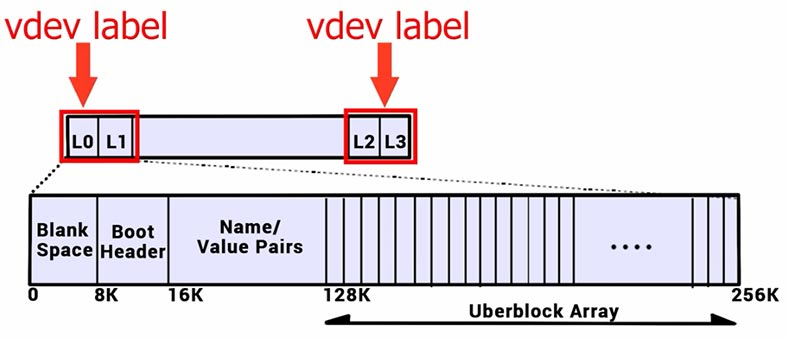
Es gibt immer 4 von ihnen in der Struktur und jede nimmt 256Kb. Sie befinden sich wie folgt: Am Anfang der Festplatte befindet sich die Null und die Erste. 0-256 – Null und 257-512 – das erste Label und das zweite und dritte werden in ähnlicher Weise nur vom Ende der Platte platziert.
Vdevlabel enthält Überblöcke, die Links zu Daten enthalten. Wenn Sie eines der vdevlabels überschreiben, kann das Wiederherstellungsprogramm Schwierigkeiten haben, Informationen auf dem Datenträger zu finden.
Wie man Daten von einer ZFS-Platte wiederherstellt
Also habe ich im Linux-Betriebssystem einen ZFS-Dateipool erstellt, einige Dateien, ein paar Ordner mit Fotos, Videos und einige Dokumente auf die Festplatte gelegt und dann einige Daten gelöscht.
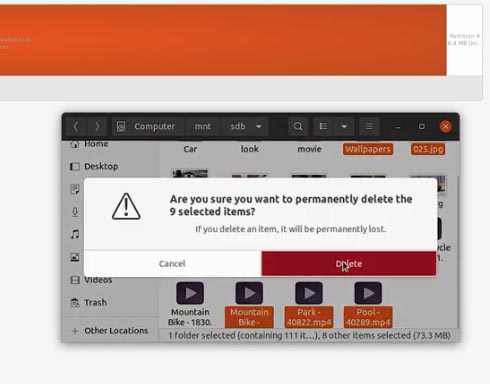
Für unsere Tests haben wir einige der populärsten Datenrettungsprogramme ausgewählt, wie Hetman RAID Recovery, UFS Explorer, Reclaime, Diskdrill, Wondershare Recoverit und R-Saver.
Fahren wir also mit dem Testen der Programme fort.
Test 1. Hetman RAID Recovery
Wir schließen unsere ZFS-Festplatte an. Windows erkennt das ZFS-Dateisystem nicht, nach dem Anschließen der Festplatte sehen Sie, dass das System das Gerät nicht erkannt hat, und um die Festplatte zu verwenden, bieten Sie an, sie zu formatieren.
Sie müssen nichts formatieren, das erste Dienstprogramm Hetman RAID Recovery ausführen und die Festplatte scannen. Wie Sie sehen können, zeigt das Programm den Datenträger an, hat das Dateisystem ermittelt, zeigt den Namen und seine Größe an.
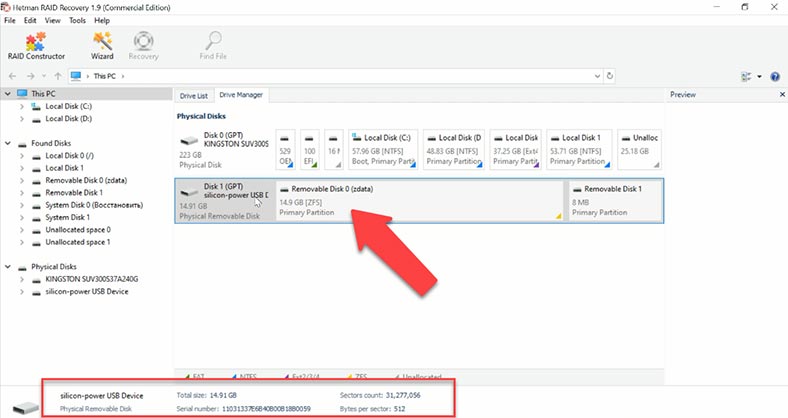
Um den Inhalt anzuzeigen und nach gelöschten Dateien zu suchen, klicken Sie mit der rechten Maustaste auf das Laufwerk – Öffnen. In diesem Fall sollte ein schneller Scan ausreichen. Diese Art der Analyse scannt das Laufwerk schnell und zeigt das Ergebnis an.
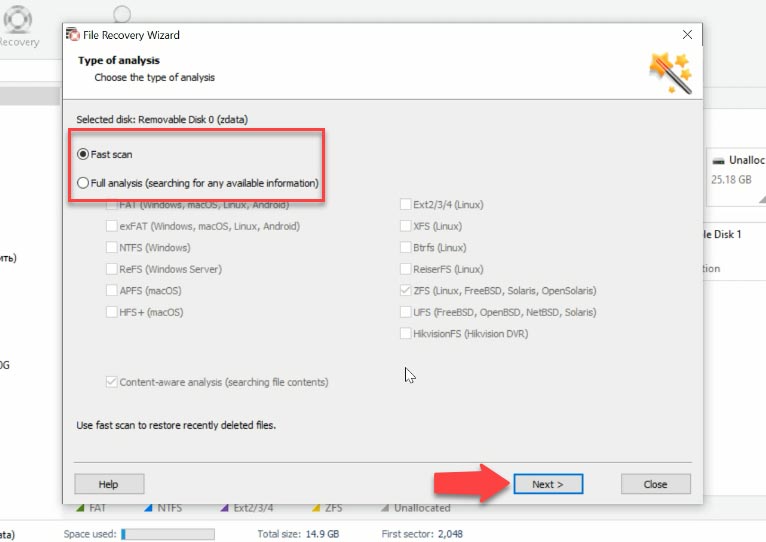
Bei einer solchen Löschung findet das Programm die Daten problemlos, zeigt alle Dateien an, die sich auf der Festplatte befanden, die gelöschten werden mit einem roten Kreuz markiert. Eine vollständige Analyse und Suche nach Signaturen ist in diesem Fall nicht erforderlich. Da dies ein ziemlich langwieriger Prozess ist, haben wir viel Zeit gespart.
Der Inhalt aller Dateien kann in einer Vorschau angesehen werden, und es gibt auch eine Suche nach Dateinamen, die Ihnen hilft, die gewünschten Informationen schnell zu finden.
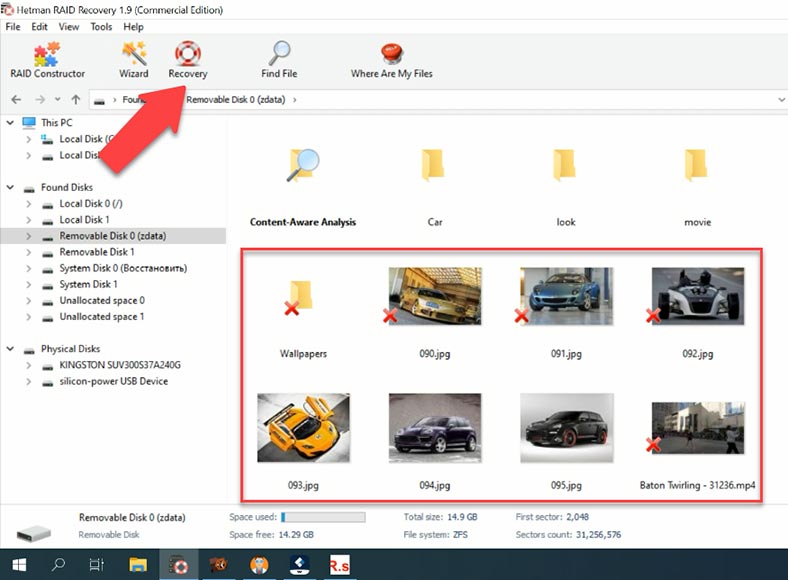
Die Dateien wurden vollständig wiederhergestellt, gleichzeitig blieb die Festplattenstruktur erhalten, alle Dateien und Ordner befanden sich an ihrem Platz, was die visuelle Suche nach verlorenen Daten erheblich vereinfacht. Die Software hat mühelos und kostengünstig zuvor gelöschte Daten von der Festplatte des ZFS-Dateisystems abgerufen und wiederhergestellt.
Test 1. UFS Explorer
Führen Sie das folgende UFSExplorer-Dienstprogramm aus. Es werden der Laufwerksname, das Volume und die Partition mit dem ZFS-Dateisystem angezeigt. Wenn Sie sich den Inhalt des Verzeichnisses ansehen, werden nur die Dateien angezeigt, die sich noch auf dem Laufwerk befinden, es gibt keine gelöschten Dateien. Starten wir einen schnellen Scan. Eine schnelle Analyse zeigt das gleiche Ergebnis.
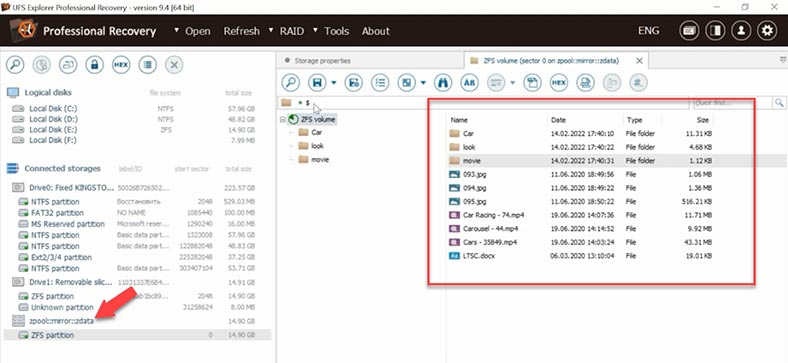
Führen Sie nun eine Suche nach den verlorenen Dateien durch. Entfernen Sie hier unnötige Spuren, da sonst der Scanvorgang einige Zeit in Anspruch nehmen kann. Das ist der Nachteil für unerfahrene Benutzer, die solche Spuren wahrscheinlich nicht abwählen können. Es dauert mehr als 15 Minuten, um die verlorenen Dateien auf einem kleinen 15-GB-Laufwerk zu finden, und es dauert länger, um ein größeres Laufwerk zu scannen.
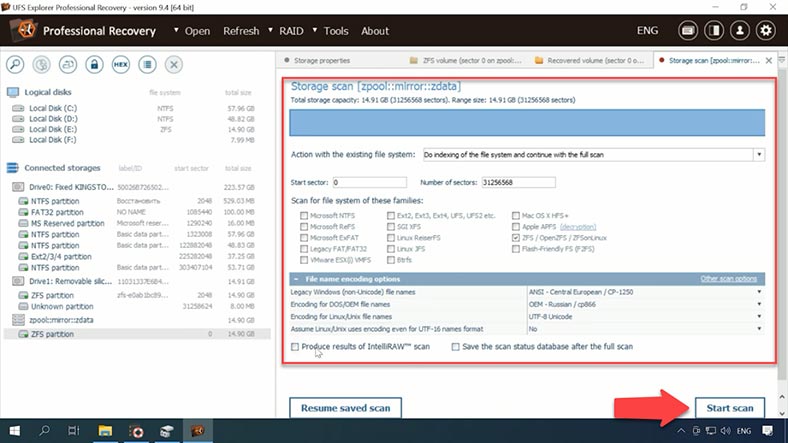
Die Folge ist, dass das Programm gelöschte Daten in einer anderen Farbe hervorhebt und Sie die Fotos nur in der Vorschau sehen können. Ein weiterer Nachteil ist, dass nicht klar ist, ob Sie sie wiederherstellen können oder ob die Dateien verloren gehen oder nicht. Es ist auch ungünstig, dass man das erst erfährt, wenn man die Vollversion kauft.
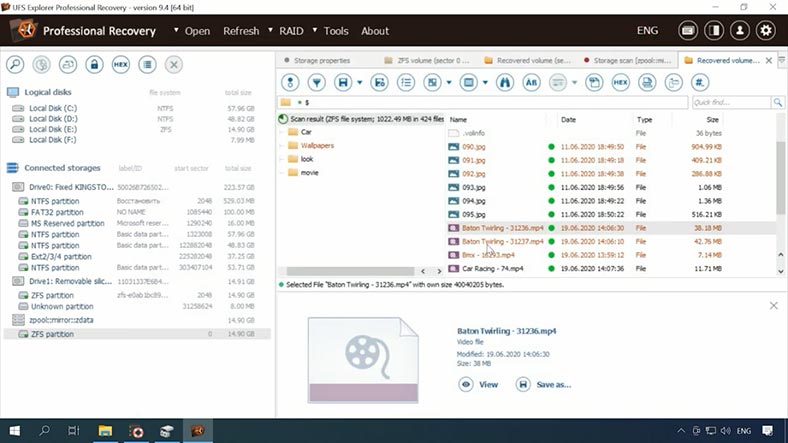
Test 1. ReclaimePro
Führen Sie das folgende Reclaime-Dienstprogramm aus. Zunächst zeigt das Programm die Laufwerke nicht an, daher sollten Sie zuerst den Proxyserver konfigurieren, dann das Registrierungsprotokoll, dann das Scannen der Laufwerke konfigurieren. Dann beginnt das Programm mit der Analyse der angeschlossenen Laufwerke und zeigt deren Liste auf dem Bildschirm an, was ebenfalls einige Zeit in Anspruch nimmt. Es liest die Dienstinformationen, bestimmt das Dateisystem, die Namen usw. Am Ende zeigt es eine Liste der zugeordneten Laufwerke an.
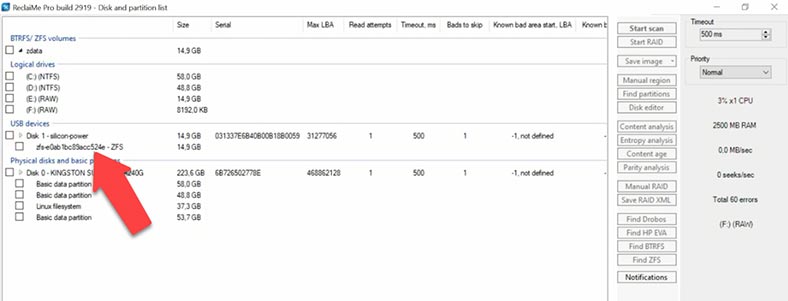
Hier ist eine Partition mit dem ZFS-Dateisystem darauf, dann erweitern Sie sie und starten Sie den Scan. Beim nächsten Mal gibt es keine Auswahl an Analysen, also belassen Sie die empfohlene, entfernen Sie unnötige Markierungen von den Dateisystemen, das Programm hat das Dateisystem erkannt, aber alle sind noch markiert. Im nächsten Fenster wird die Auswahl der Analyse durchgeführt, lassen Sie die empfohlene, deaktivieren Sie die Kontrollkästchen der Dateisysteme, das Programm hat das Dateisystem erkannt, aber gleichzeitig sind die Markierungen auf allen. Wenn Sie die Markierungen verlassen, dauert der Analyseprozess länger, klicken Sie auf Start.
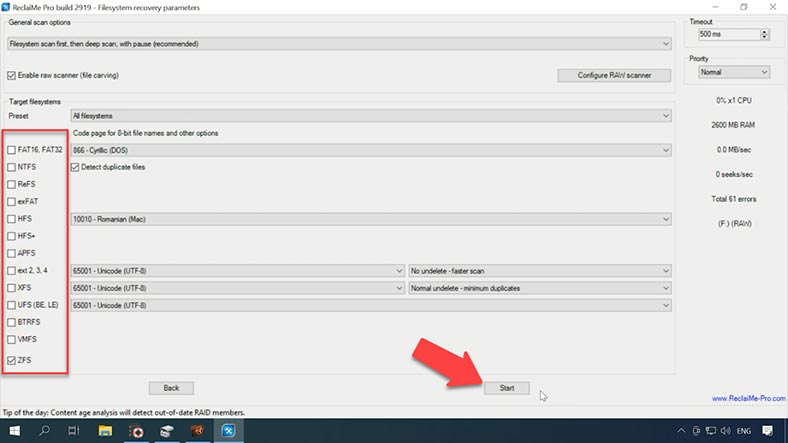
Als Ergebnis wurden einige Dateien gefunden, in der Vorschau sehen Sie nur den Inhalt des RAW-Verzeichnisses, der Rest wird nicht angezeigt, es gibt keine gelöschten Dateien, die Dateien wurden nicht gespeichert und die Festplattenstruktur ist kaputt, und das Programm hat die Dokumente nicht wiederhergestellt. Es wird wahrscheinlich eine tiefe Analyse benötigen, um die gelöschten Dateien zu finden, drücken Sie-Resume um zu starten.
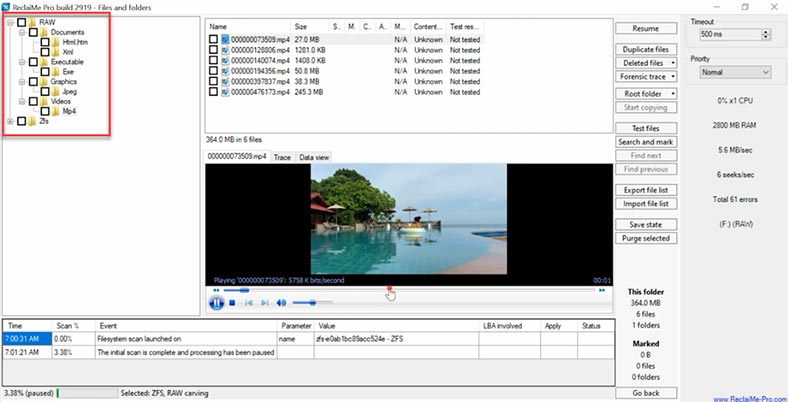
Der Prozess des Tiefenscannens eines 15 GB großen Speichers dauerte über 30 Minuten, die Analyse verwendet eine Suche nach Typ, was man an der Art und Weise erkennen kann, wie die Dateien sortiert sind. Bei einer großen Kapazität des Speichers kann diese Analyse eine ganze Weile dauern. Die Dokumente können nicht in der Vorschau angezeigt werden, einige der gefundenen Fotos können beschädigt sein.
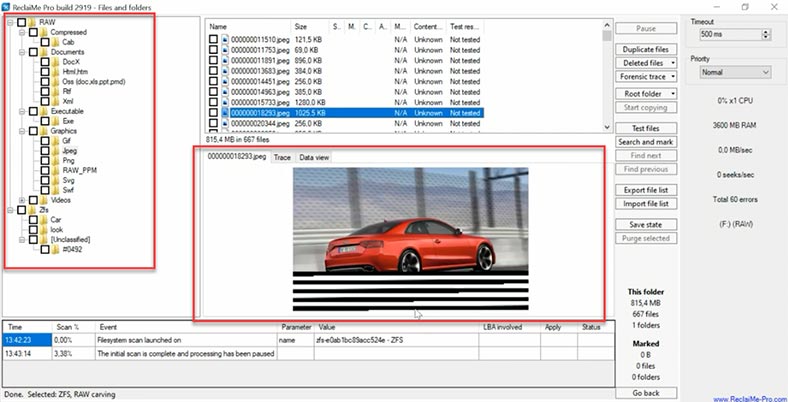
Die gleiche Situation gilt für Videodateien, einige von ihnen können beschädigt sein, weil sie in der Einrichtung abgespielt werden. Die Struktur der verlorenen und beschädigten Dateien kann verloren gehen, aber der Speicherprozess wird in der Lage sein, sie in der Einrichtung wiederherzustellen.
Test 1. DiskDrill
Disk Drill ist als nächstes an der Reihe. Das Programm sieht das Gerät, seinen Namen und seine Kapazität, die Dateisystempartition ist nicht definiert. Eine Schnellsuche ist für dieses Laufwerk nicht verfügbar, da das Programm das Dateisystem nicht definiert hat, nur eine Tiefenanalyse ist verfügbar. Klicken Sie auf Daten suchen.
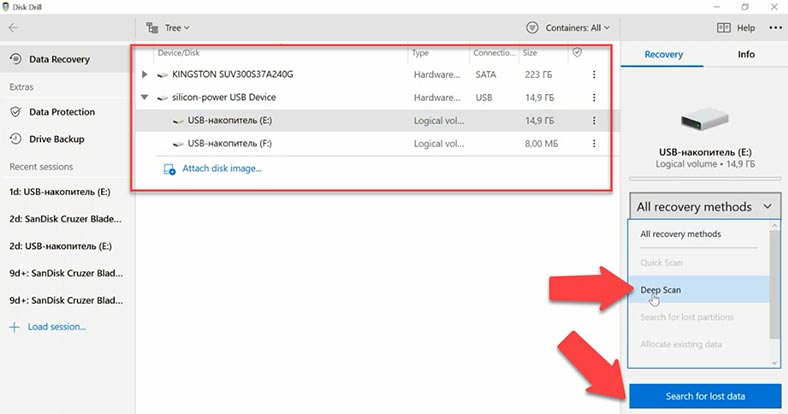
Beim Scannen sucht das Programm auch nach Dateitypen, Dateinamen werden nicht gespeichert, aber die Analyse dauert zu lange und ist zeitaufwändiger als bei anderen. Da einige der Dateien nicht gespeichert wurden, ist es schwierig herauszufinden, welche Dateien gelöscht wurden, und das Ergebnis zu ermitteln. Die vorläufige Überprüfung zeigt, dass einige Fotos und Videos beschädigt wurden. Die gefundenen Dokumente werden nicht angezeigt.
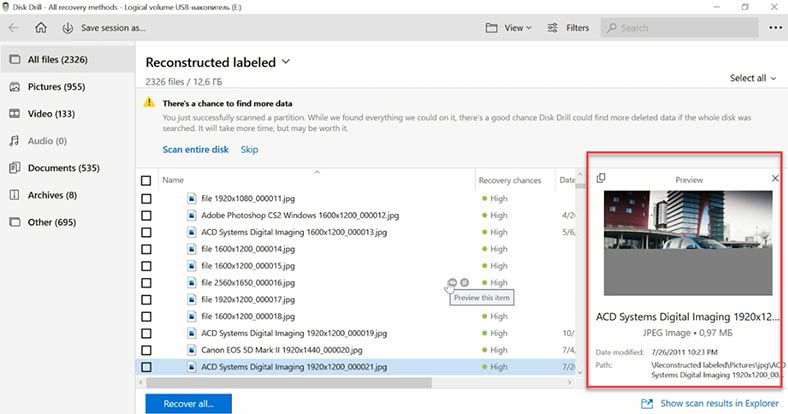
Das Programm hat zwar einige der gelöschten Daten gefunden, aber es gibt keine Schnellanalyse, gelöschte Dateien sind in keiner Weise gekennzeichnet, Namen werden nicht gespeichert, Dateien sind nach Typ in Ordnern verstreut und es ist schwierig, die richtigen Dateien zu finden. Die Analyse ist recht zeitaufwendig, und angesichts der Ergebnisse der vorherigen Analysen wäre es besser, ein anderes Programm zu wählen.
Test 1. WondershareRecoverit
Das folgende Dienstprogramm ist Wondershare Recoverit. Das Programm sieht unser Testlaufwerk, aber der Name des Dateisystems und die Partition sind undefiniert. Für dieses Dateisystem gibt es keine Auswahl der Analyseart.
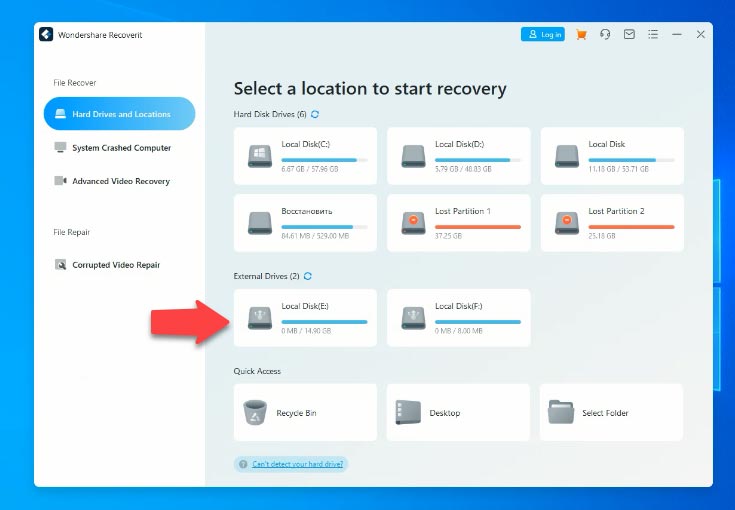
Wenn Sie versuchen, das Laufwerk zu öffnen, wird sofort eine vollständige Analyse eingeleitet. Dieses Programm verwendet bei der Analyse eine signaturbasierte Suche. Die Dateien werden ähnlich wie bei den vorherigen Dienstprogrammen nach Typ sortiert. Nach Abschluss der Analyse können wir sehen, dass die Software in der Lage war, die Dateien zu finden und sogar die Festplattenstruktur teilweise wiederherzustellen. Es gibt keine gelöschten Dateien aus den Ordnern, deren Namen gespeichert wurden.
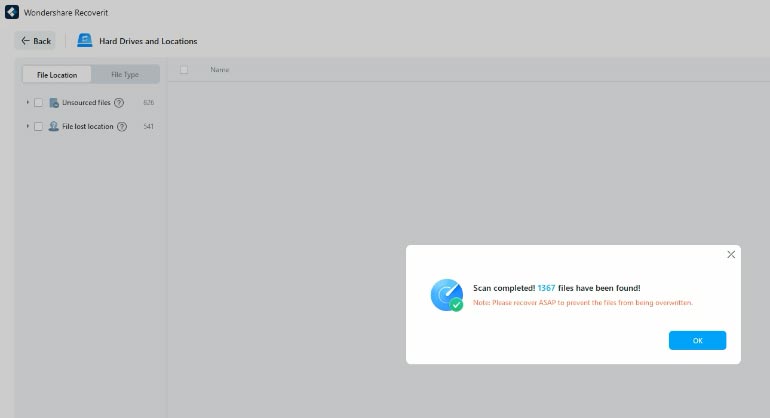
Die übrigen Dateien sind nach Typ verstreut, ohne ihre früheren Namen, so dass es schwierig ist, das Ergebnis der Überprüfung zu bestimmen. Einige der Fotos sind beschädigt, die Videovorschau ist auf 10 Sekunden begrenzt, so dass es nicht möglich ist, festzustellen, ob die Software in der Lage sein wird, sie vollständig wiederherzustellen. Die Dokumente können nur auf der ersten Seite eingesehen werden, der Rest erst nach dem Kauf der Vollversion.
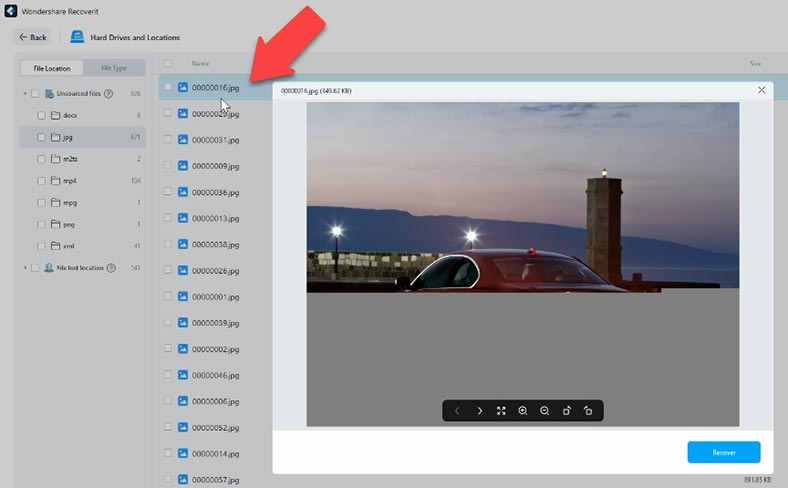
Alles in allem kann man sagen, dass die Software ZFS unterstützt, aber einige der Dateien sind beschädigt und es ist nicht klar, welche davon gelöscht wurden, so dass es schwierig ist, das Ergebnis zu bestimmen.
Test 1. R-Saver
Das nächste Dienstprogramm ist R-Saver. Das Programm sieht unseren Datenträger, kann das Dateisystem nicht erkennen, der Datenträger hat ein unbekanntes Format. Es ist nicht in der Lage, das Dateisystem ohne Scannen zu öffnen, es startet eine Tiefenanalyse.
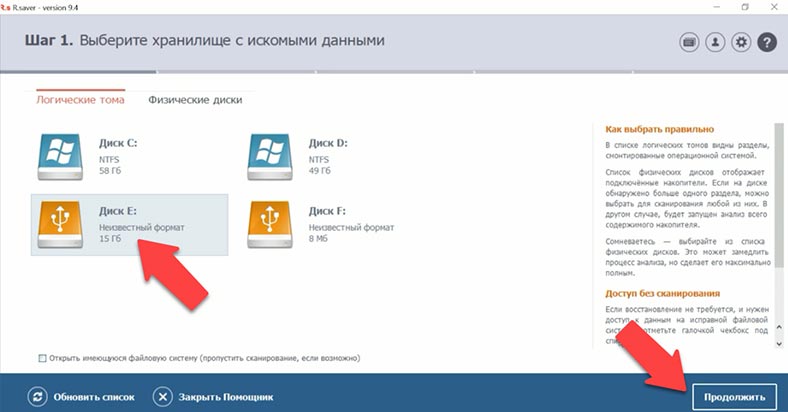
Als Ergebnis hat das Programm die Dateien gefunden, der Stammordner zeigt die gelöschten Fotos, ihr Inhalt kann in der Vorschau angesehen werden, die Dokumente werden nicht angezeigt. Die auf dem Laufwerk verbliebenen und gelöschten Videos konnten nicht gefunden werden, und es fehlt auch ein Verzeichnis mit Fotos.
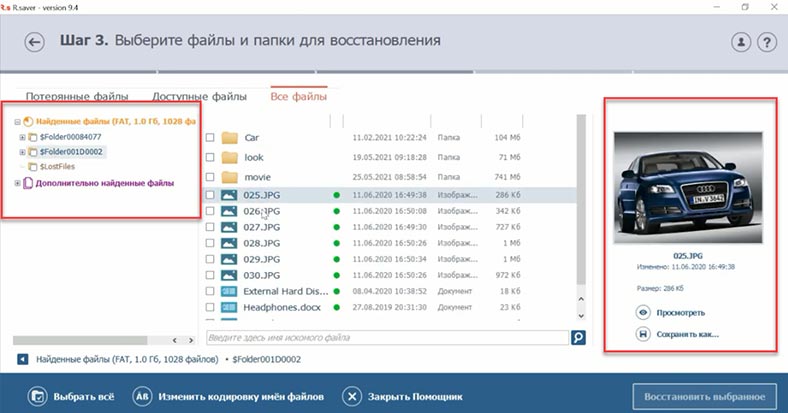
Videos werden in den Vorschauen nicht angezeigt. Sogar die Struktur des Laufwerks wurde gespeichert, aber ein Verzeichnis fehlt. Als Freeware-Tool ist es nicht schlecht, aber machen Sie sich keine großen Hoffnungen, denn die meisten Informationen können nicht wiederhergestellt werden.
Löschen des Haupt-Vdev-Labels
Für den nächsten Test werde ich das Haupt-Vdev-Label überschreiben. Ich werde das Ergebnis in einem Diskettenimage speichern. Dann werden wir das Bild weiter verwerten.
Im folgenden Test werden wir nur die Anwendungen verwenden, die die Daten vollständig wiederherstellen konnten und die Festplattenstruktur erhalten haben – das sind Hetman RAID Recovery und UFS Explorer. Wir kennen das ungefähre Ergebnis der übrigen Programme.
Test 2. Hetman RAID Recovery
Starten wir also Hetman RAID Recovery. Wie Sie in diesem Fall sehen können, erkennt das Programm das Laufwerk, den Namen und das Dateisystem. Auch ein Schnellscan ist möglich.
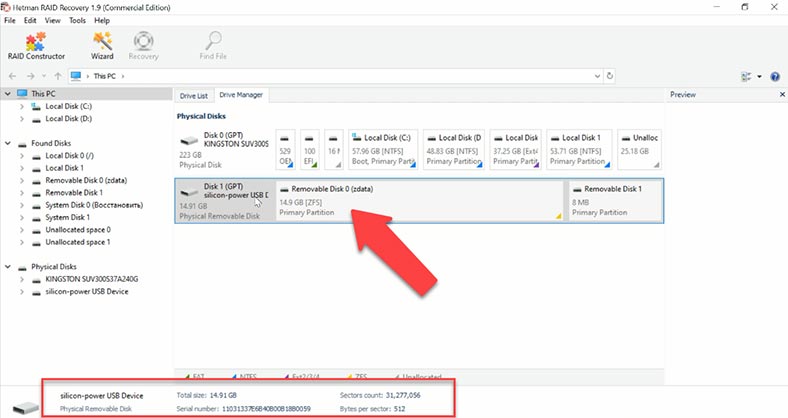
Das Ergebnis ist dasselbe wie vor dem Überschreiben: Alle Ihre Fotos, Dokumente und Videos werden als gelöscht angezeigt, ihre Namen und die Festplattenstruktur sind intakt und keine Ihrer Dateien ist beschädigt. Deren Inhalt kann ohne Einschränkungen in der Vorschau angezeigt werden, so dass Sie zu 100% sicher sein können, dass die Software den gesamten Inhalt der Dateien wiederherstellen kann.
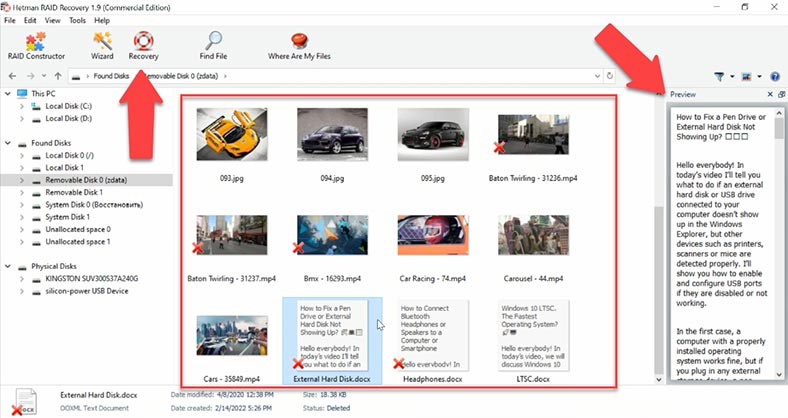
Test 2. UFS Explorer
Führen Sie das folgende Dienstprogramm UFS Explorer aus. Hier gibt es keine schnelle Analyse, sondern nur eine Suche in den Daten.
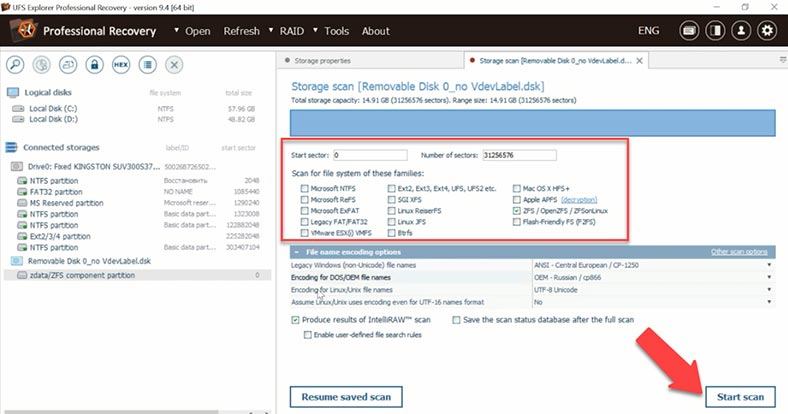
Die Software kam zu demselben Ergebnis. Das Programm hat die gelöschten Dateien gefunden und sie sind in einer anderen Farbe markiert. Die Vorschau funktioniert nur bei Fotos. Dies ist ein großer Nachteil, denn es ist nicht bekannt, ob die Software in der Lage ist, sie vollständig wiederherzustellen, und um dies zu tun, müssen Sie die Vollversion der Software kaufen. Daher gibt es keine Gewissheit, dass es funktionieren wird.
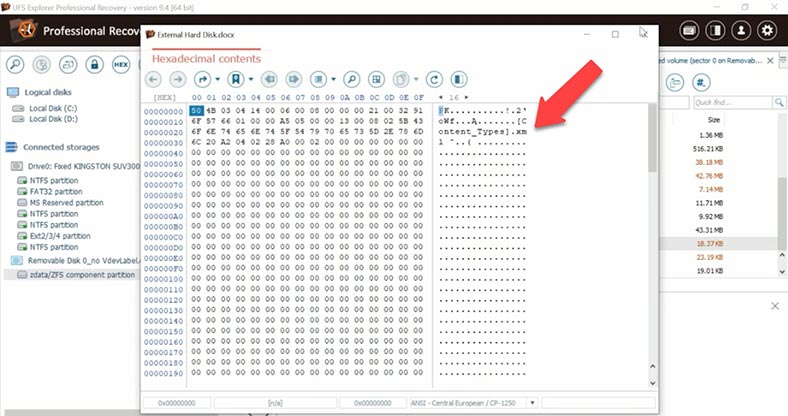
Außerdem ist es unpraktisch, dass Sie nicht wissen, ob Sie sie wiederherstellen können, bevor Sie die Vollversion kaufen. Wenn Sie sich die Fotos im Detail ansehen, werden Sie feststellen, dass einige Fotos auch nicht angezeigt werden.
Schlussfolgerung
Was können wir also abschließend sagen? Aus der Liste der getesteten Programme haben zwei Programme Daten mit erhaltener Festplattenstruktur und Dateinamen gefunden – Hetman RAID Recovery und UFS Explorer. Der UFS Explorer zeigt keine Dokumente und Videos in der Vorschau an. Ohne die Dateien zu speichern, ist es schwierig zu wissen, ob die Dateien vollständig wiederhergestellt werden können. Dies ist unpraktisch, da Sie die Vollversion des Produkts erwerben müssen, um Dateien wiederherzustellen, was dazu führen kann, dass Dateien beschädigt und Videos oder Dokumente teilweise nicht angezeigt werden.
Hetman RAID Recovery zeigt alle Dateien in der Vorschau an, so dass Sie die Ergebnisse sehen können, bevor Sie die Vollversion kaufen. Das Programm verfügt über eine benutzerfreundliche und intuitive Oberfläche, die auch für unerfahrene Anwender leicht zu bedienen ist. Das Programm ermöglicht es Ihnen, die Ordnerstruktur und die Dateinamen zu speichern, was das Auffinden der benötigten Daten erleichtert und Ihnen Zeit spart. Der Algorithmus des Programms ermöglicht die Wiederherstellung von Daten, selbst wenn der größte Teil der Dateisystemstruktur verloren gegangen ist, und wenn noch Daten auf dem Datenträger vorhanden sind, kann es diese wiederherstellen und dem Benutzer anzeigen, da es bei der Suche eine Signaturanalyse verwendet.
Es unterstützt auch die Wiederherstellung von RAID-Arrays verschiedener Stufen, einschließlich RAID-Z, und der meisten Dateisysteme. Es hilft Ihnen auch, ein abgestürztes Festplatten-Array wieder zusammenzusetzen und verlorene Informationen wiederherzustellen.
| Merkmal | Hetman RAID Recovery | UFS Explorer | Reclaime | DiskDrill | Wondershare Recoverit | R-Saver |
|---|---|---|---|---|---|---|
| ZFS-Unterstützung | Unterstützt, erkennt Dateisystem und Festplattenstruktur | Unterstützt, zeigt verbleibende Dateien, jedoch keine gelöschten | Unterstützt, bewahrt jedoch die Festplattenstruktur nicht, benötigt eine tiefgreifende Analyse | Unterstützt keinen Schnellscan, nur tiefgreifende Analyse möglich | Unterstützt, aber das Scannen kann langwierig sein | Unterstützt, aber die Scan-Geschwindigkeit ist durchschnittlich |
| Scan-Geschwindigkeit | Hoch, schneller Scan | Durchschnittlich, schneller Scan findet keine gelöschten Dateien | Niedrig, tiefgreifende Analyse erforderlich | Niedrig, tiefgreifende Analyse dauert lange | Durchschnittlich, langwieriges Scannen möglich | Durchschnittlich, erfordert eine längere tiefgreifende Analyse |
| Datenstruktur-Wiederherstellung | Bewahrt Struktur und Dateinamen | Struktur wird bewahrt, aber keine gelöschten Dateien | Struktur ist beschädigt, Dateinamen werden nicht gespeichert | Struktur wird nicht gespeichert, Dateinamen fehlen | Struktur kann teilweise beschädigt sein | Struktur wird gespeichert, aber die Analyse kann lange dauern |
| Vorschau von Dateien | Unterstützt die Vorschau aller Dateitypen | Unterstützt nur Fotos | Unterstützt nur RAW-Dateien | Unterstützt, aber Teile von Fotos und Videos können beschädigt sein | Unterstützt, aber Dateischäden können auftreten | Unterstützt die Vorschau, aber für eine vollständige Bewertung ist eine tiefgreifende Analyse erforderlich |
| Wiederherstellungsgeschwindigkeit | Hoch, schnelle Wiederherstellung gelöschter Dateien | Durchschnittlich, aber nur verbleibende Dateien werden wiederhergestellt | Niedrig, tiefgreifende Analyse erforderlich | Niedrig, tiefgreifende Analyse ist zeitaufwändig | Durchschnittlich, Wiederherstellung kann länger dauern | Durchschnittlich, mögliche langsame Wiederherstellung |
| Datei-Integrität | Hoch, stellt alle Dateien ohne Beschädigungen wieder her | Nicht bestimmt bis zum Kauf der Vollversion | Einige Dateien, insbesondere Fotos und Videos, können beschädigt sein | Einige Dateien, insbesondere Fotos und Videos, können beschädigt sein | Mögliche Beschädigungen einiger Dateien | Hoch, die meisten Dateien werden intakt wiederhergestellt |

Wiederherstellen von RAID6-Daten nach einem Fehler von 3 Festplatten, Controllern oder Rebuild-Array








